Det kan være frustrerende at placere din Teac TV-fjernbetjening forkert, men der er ingen grund til panik. Du kan nemt styre dit Teac TV ved hjælp af din smartphone ved at installere den relevante fjernbetjening. Da Teac TV’er fungerer på Android TV OS og webOS, kan du vælge enten LG ThinQ-appen eller Google TV-appen til at administrere dit fjernsyn. Nedenfor skitserer vi trinene til at bruge disse fjernapps effektivt.
Styring af Teac Android eller Google TV med Google TV-appen
For at komme i gang skal du sikre dig, at både din smartphone og Teac TV er forbundet til det samme WiFi-netværk. Når du har bekræftet forbindelsen, skal du følge disse trin:
- Download Google TV-appen fra Play Butik på din Android-enhed. For iPhone-brugere skal du installere det fra App Store .
- Åbn appen, og log ind med din eksisterende Google-konto .
- Vælg indstillingen TV Remote fra appens hovedgrænseflade.
- Vælg din Teac Android eller Google TV fra listen over tilgængelige enheder .
- En PIN-kode vises på din Teac TV-skærm; indtast denne pinkode i Google TV-appen, og vælg Par .
- Du vil se en fjernbetjeningsgrænseflade på din smartphone, så du kan styre dit Teac TV problemfrit.
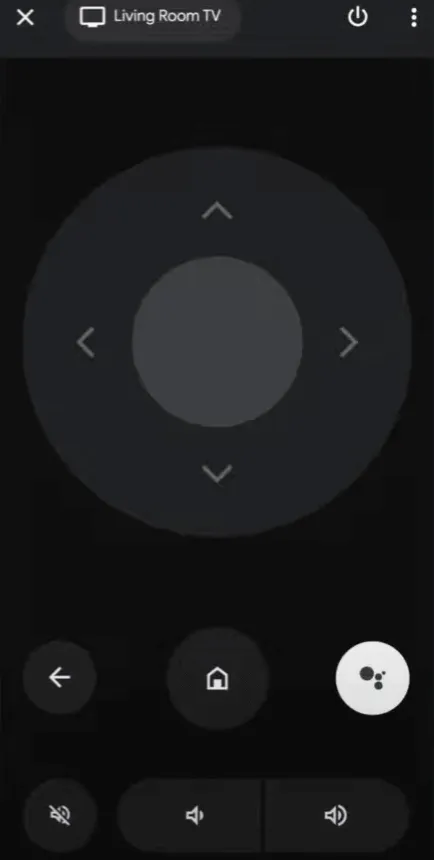
Brug af LG ThinQ-appen til at styre Teac webOS TV
Hvis dit Teac TV kører på webOS, vil LG ThinQ-appen fungere som din fjernbetjening. Start med at sikre dig, at din smartphone og Teac TV er på det samme trådløse netværk, og fortsæt derefter med følgende instruktioner:
- Download LG ThinQ -appen fra Play Store på Android eller App Store på iPhone.
- Åbn LG ThinQ-appen, log ind med dine legitimationsoplysninger, og tryk på Tilføj produkter .
- Vælg Vælg manuelt , og vælg tv- ikonet.
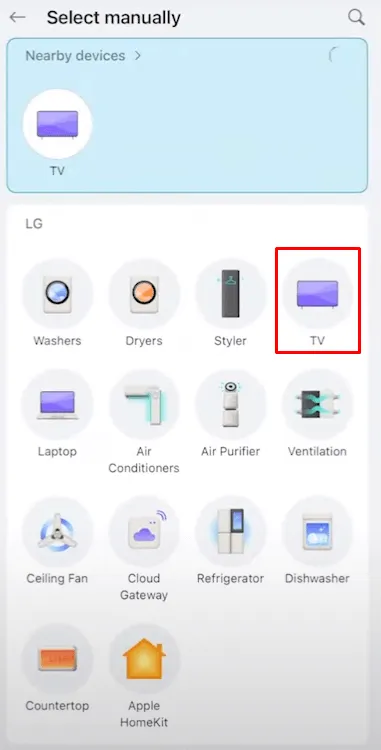
- Find dit Teac webOS TV på listen over aktive enheder, og vælg det.
- Indtast PIN-koden , der vises på din tv-skærm.
- Tillykke! Dit Teac TV er nu parret. Tryk på fanen Remote for at få adgang til LG ThinQ-fjerngrænsefladen.
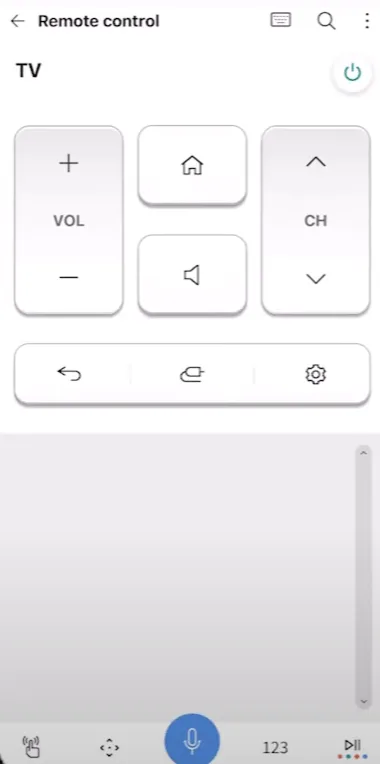
Med LG ThinQ-appen lige ved hånden kan du nemt styre lydstyrken, skifte kanal og endda give stemmekommandoer for at styre dit tv.
Husk, at disse fjernapplikationer er afhængige af en stabil WiFi-forbindelse. Hvis du støder på forbindelsesproblemer, kan du overveje at anskaffe en universel fjernbetjening fra forhandlere som Amazon for at genvinde kontrollen over dit Teac TV.
Skriv et svar